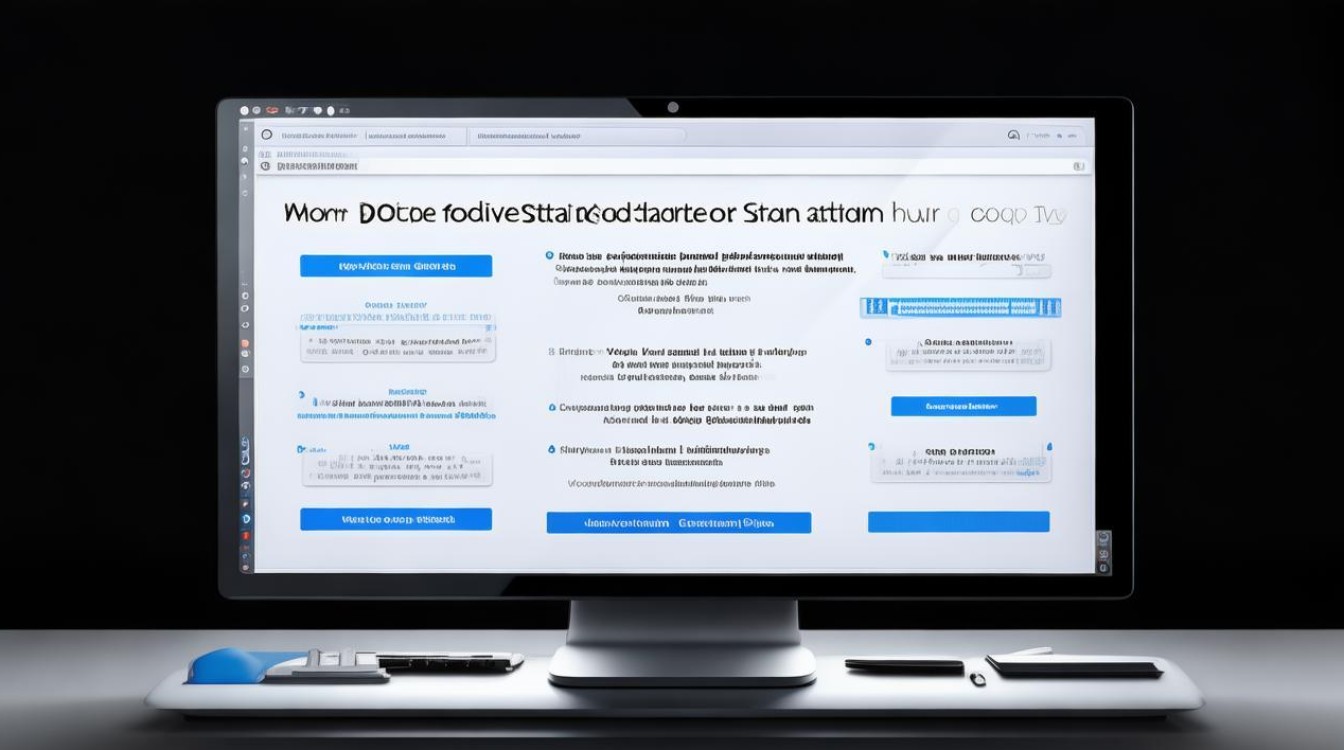固态硬盘电脑分区
shiwaishuzidu 2025年4月25日 08:36:26 固态 3
固态硬盘电脑分区需借助分区工具,如DiskGenius等,先备份数据,然后可按需划分系统区、软件区、资料区等,合理规划各分区大小,注意4K对齐以提升性能。
固态硬盘电脑分区的详细指南
固态硬盘(SSD)作为现代电脑的核心存储设备,因其高速读写、低延迟和抗震性强等优势,逐渐成为用户的首选,如何合理地对固态硬盘进行分区,既能发挥其性能优势,又能满足实际需求,是许多用户关注的问题,以下是关于固态硬盘分区的全面解析,涵盖分区原则、操作步骤、注意事项及常见问题解答。

固态硬盘分区的核心原则
-
分区格式选择:优先GPT而非MBR
- GPT(GUID分区表):支持大容量存储(超过2TB)、最多128个分区,且兼容UEFI启动模式,适合现代电脑。
- MBR(主引导记录):仅支持2TB以下硬盘,分区数量有限(最多4个主分区),适合旧系统或传统BIOS启动模式。
建议:新装机用户选择GPT,尤其是使用UEFI启动的电脑;老旧系统可保留MBR。
-
4K对齐:优化读写性能的关键
- 固态硬盘的最小擦除单位是“块”(通常为4KB),若分区未对齐,会导致写入效率下降、寿命缩短。
- 实现方式:
- 使用Windows磁盘管理或第三方工具(如DiskGenius)时,默认勾选“对齐到以下扇区数的整数倍”,设置为4096或8192。
- 若已分区但未对齐,需删除分区后重新创建。
-
分区数量:精简为主,避免过度划分

- 原因:过多分区会导致SSD的FTL(闪存转换层)管理复杂度增加,可能影响性能;同时碎片文件分散在不同分区,降低读写效率。
- 建议:
- 普通用户:1-2个分区(系统+数据)。
- 特殊需求:可额外划分独立分区(如游戏、视频、系统备份)。
-
保留足够剩余空间:延长SSD寿命
- SSD的SLC Caching(缓存机制)依赖剩余空间,保留10%-20%的空间可提升性能并减少写入放大效应。
- 示例:128GB SSD建议分区不超过100GB,256GB SSD建议不超过200GB。
固态硬盘分区的操作步骤
以下以Windows系统为例,提供两种分区方法:
方法1:使用Windows磁盘管理器
| 步骤 | 操作说明 | 注意事项 |
|---|---|---|
| 1 | 按 Win + X,选择“磁盘管理”。 |
确保选中的是固态硬盘(通常标记为“SSD”或“磁盘X”)。 |
| 2 | 初始化磁盘 | 右键点击未初始化的SSD,选择“初始化磁盘”,选择GPT或MBR。 推荐GPT。 |
| 3 | 创建新分区 | 右键点击未分配区域,选择“新建简单卷”→按照向导设置分区大小(如系统盘建议100GB以上)。 |
| 4 | 格式化分区 | 选择文件系统(NTFS)、分配驱动器号,勾选“执行快速格式化”。 |
| 5 | 对齐检查 | 在向导中确认“对齐到以下扇区数的整数倍”已设置为4096或8192。 |
方法2:使用第三方工具(如DiskGenius)
- 下载并运行DiskGenius:选择固态硬盘,点击“快速分区”。
- 设置分区参数:
- 分区数量:根据需求选择(如2个分区)。
- 文件系统:系统分区选NTFS,数据分区可选EXT4(需Linux兼容)。
- 对齐选项:勾选“4K对齐”。
- 保存并格式化:点击“确定”完成分区。
分区方案推荐
| 用户需求 | 分区方案 | 说明 |
|---|---|---|
| 普通办公/家用 | 1个系统分区(C盘)+ 1个数据分区(D盘) | 系统分区安装Windows,数据分区存放文档、软件。 |
| 游戏玩家/多用途 | 系统分区(C盘)+ 游戏分区(E盘)+ 数据分区(F盘) | 游戏单独分区便于管理,避免系统盘爆满。 |
| 极客/多系统用户 | 系统分区(C盘)+ 多系统分区(D盘/Ubuntu等)+ 数据分区(E盘) | 使用GPT格式支持多系统共存。 |
固态硬盘分区的常见问题与解答
FAQs
固态硬盘分区越多,寿命越短吗?

- 解答:是的,SSD的寿命由P/E(写入擦除)次数决定,频繁在多个分区间写入数据会增加主控芯片的磨损,建议合并分区,减少碎片化文件分布,将游戏、视频等大文件集中存放在一个分区,而非分散到多个分区。
已经分区的固态硬盘如何检查是否4K对齐?
- 解答:
- 方法1:使用工具(如AS SSD Benchmark、CrystalDiskInfo)查看“扇区起始偏移量”,若为4096或8192的倍数,则已对齐。
- 方法2:在Windows磁盘管理中删除现有分区,重新创建时勾选“对齐到以下扇区数的整数倍”并设置为4096。
固态硬盘的分区需兼顾性能、寿命和易用性,核心原则是:选择GPT格式、确保4K对齐、控制分区数量、保留剩余空间,通过合理的分区规划,既能发挥SSD的高速优势,又能延长其使用寿命,对于普通用户,1-2个分区即可满足需求;对于专业用户,可根据实际场景灵活调整,建议定期使用工具检查分区状态,避免因对齐问题或碎片过多导致性能下降。